تجزیه و تحلیل داده ها توسط ابزار Goal seek
یکی از توانایی های اکسل تجزیه و تحلیل داده ها توسط ابزار Goal seek است.
ابزار Goal seek یکی از مفیدترین ابزارهایی است که در تجزیه و تحلیل داده ها بسیار مفید می باشد. با این ابزار می توان اعدادی را که برای ما مبهم و ناشناخته هستند، به سرعت شناسایی کرد.
کاربرد این ابزار مفید را با ذکر چند مثال ساده به حضورتان تقدیم میکنم.
مثال 1: فرض کنید در امتحان نهایی پایان ترم نمرات گرفته شده توسط شما به شرح جدول زیر باشد. بدون احتساب درس مخابرات .
حال سئوال این است که برای آنکه معدل برابر 12 باشد تا در این ترم مشروط نشوید نمره درس مخابرات باید چند باشد؟
در اینجا ابزار Goal Seek به شما کمک می کند تا به سرعت به جواب مورد نظر برسید.
برای این منظور از سربرگ Data گزینه What-if Analysis را انتخاب می کنیم. از فهرست ظاهر شده بر روی Goal seek کلیک می کنیم. پنجره ای به شکل زیر ظاهر میشود.
در مقابل گزینه set Cell باید آدرس سلول هدف (سلول هدف در این مثال سلولی که معدل در آن نوشته شده است چون هدف ما رسیدن به معدل دلخواه می باشد) را وارد نماییم.
تذکر: عبارت مقابل Set cell باید آدرس سلولی باشد که در آن یک فرمول نوشته شده باشد. در این مثال معدل از تقسیم جمع نمرات تقسیم بر جمع واحدها محاسبه شده است.
در مقابل عبارت To value مقدار دلخواه را می نویسیم (چون هدف ما فقط نجات از مشروطی می باشد پس به معدل 12 قانعیم. مثلاً می توان عدد 18 را نوشت! پس در این صورت باید 57 بگیریم!)
در مقابل عبارت By changing cell باید آدرس سلولی را که می خواهیم با تغییر آن به معدل دلخواه برسیم را وارد کنیم (در این مثال آدرس سلول حاوی درس پایان ترم مخابرات)
پس از تکمیل اطلاعات خواسته شده و با کلیک بر روی OK سلول هدف (نمره درس مخابرات) طوری محاسبه می شود که معدل به عدد دلخواه (در اینجا 12) برسد.
مثال 2: فروش محصولات روزانه یک فروشگاه لوازم التحریر به شرح جدول زیر می باشد. مبلغ فروش همانگونه که در شکل می بینید بدون احتساب خودنویس های فروخته شده مبلغ 425900 تومان می باشد. باید چند عدد خودنویس فروخته باشیم تا جمع فروش مبلغ 456500 تومان شود؟
مانند مثال 1 از ابزار Goal seek برای حل مسئله استفاده می کنیم.
در این مثال سلول هدف ما (Set cell ) آدرس سلول جمع کل فروش می باشد. (سلول M6 که مجموع کل فروش را نشان می دهد و به صورت فرمول نوشته شده است)
مقابل عبارت To Value مبلغ 456500 را می نویسیم.
مقابل By changing cell سلول K5 یعنی آدرس سلول مقدار خودنویسهای فروخته شده را می نویسیم.
همانطور که می بینید جواب مسئله در سلول تعداد خودنویسهای فروخته شده که عدد 18 می باشد نوشته می شود.


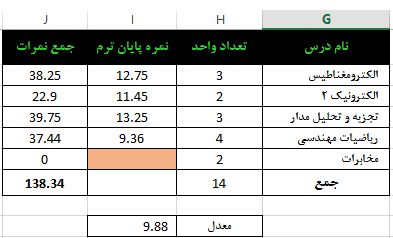



ادمین ، عاشقتم
سلام و احترام خدمت مدیر وبسایت
بنده از مطالب سایت شما لذت بردم و استفاده کردم تبریک میگم سایت خوبی طراحی کردید خواستم از زحماتتون تشکر کنم، باز هم مطالب وبسایت شمارو پیگیری و استفاده خواهم کرد
مچکرم
مقالات و مطالب مفیدی به اشتراک میزارید همیشه وبسایت شمارا دنبال میکنم
به بقیه هم پیشنهاد میکنم این سایت رو دنبال کنن
خوندن این مقاله خالی از لطف نیست
عاشق این وبسایت شدم من.عالی هستید شما
خیلی خوبه که با وبسایت شما آشنا شدم.. مطالب اشتراکی بسیار مفید و کاربردیست
آموزش خوبی بود
خیلی عالی بود
ممنون بابت سایت عالیتون
میشه درمورد نرم افزارهای دیگه توضیح و آموزش داشته باشین
سلام.
در این سایت فقط آموزش اکسل گذاشته می شود.
عنوان آموزش مورد نظر رو بفرمایید تا سایت مناسب معرفی کنم.
اتوکد و اکسس و gis میشه توضیح بدین ؟
سلام. در این سایت فقط مطالب اکسل ارائه میشود. در صورت داشتن سوال در زمینه سایر نرم افزارها سوال را به ایمیل اینجانب ارسال فرمایید
به بقیه هم پیشنهاد میکنم این سایت رو دنبال کنن
مطالبتون به جا و عالی بود
عالی بودددددد
عالی بوددددد